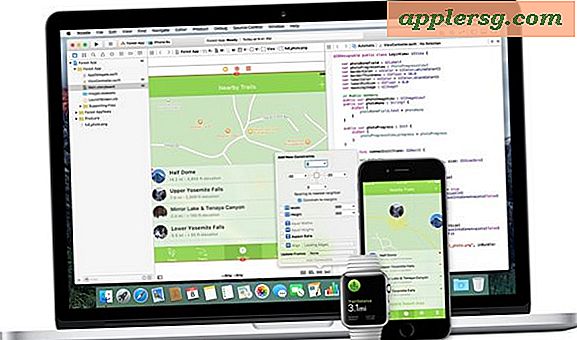Så här inaktiverar du automatisk korrigering på iPhone helt

Om du är trött på att automatiskt korrigera på iPhone felaktigt byta ord på saker du inte tänkte skriva, kan du välja att inaktivera automatisk korrigeringsfunktionen helt i iOS. Att göra bort med den här funktionen rekommenderas inte för de flesta användare, men att välja att stänga av autokorrektur kan vara en rimlig lösning för vissa unika situationer där typförebyggande funktionen ständigt är en olägenhet eller bara helt fel.
Vi ska gå igenom processen för att inaktivera typing och ordets automatisk korrigeringsförmåga i IOS, det här visas med en iPhone, men det är detsamma på en iPad eller annan iOS-enhet. Växeln finns i alla även lite moderna versioner av iOS, så du borde inte ha problem med att hitta det oavsett hur gammal eller ny maskinvaran är. Och ja, precis som alla inställningar, kan det snabbt vända om du bestämmer dig för att du hellre vill ha standardinställningen och skrivfelkorrigeringen returneras till din mobilskrivning igen.
Stänger av automatisk korrigering i iOS
- Öppna appen "Inställningar" på iPhone eller iPad
- Gå till "General" och sedan till "Keyboard"
- Sök "Auto-Correction" och vrid växeln till OFF-läget
- Avsluta inställningarna som vanligt

Observera att du kan inaktivera automatisk korrigering samtidigt som du lämnar stavningskontroll och samtidigt lämnar det snabba Snabbtangentbordet intakt i IOS, vilket kan vara en bra mediumlösning för många användare som hatar automatiskt korrigering men vill bli underrättad om typsnitt och har snabbare skrivningsalternativ tillgängliga.
Nu med autokorrigering avstängd på iPhone, iPad och iPod touch, har du inte längre de löjligt dåliga autokorrigeringar som pågår i IOS:

Ditching autocorrect kan slutföras på under 15 sekunder, vilket visas i denna snabba lilla video:
Medan du ändrar tangentbordsinställningarna, kanske du också vill tysta de här nyckelklickljuden, som tycks störa samma personer som störs av den automatiska typografiska korrigeringsförmågan också.
Förresten, om du bara är störd av hur automatisk korrigering hanterar några ord eller stavfel, kan du ibland bara återställa autokorrigeringsordlistan eller träna autokorrekt hur man hanterar specifika ord för att stoppa eventuella irritationer med funktionen.
Nevermind, jag vill aktivera att skriva automatisk korrigering på iOS
Naturligtvis kan användare alltid välja att återställa autokorrigeringsfunktionen tillbaka till sin iPhone och iPad om de skulle vilja ha funktionen aktiverad igen:
- Gå tillbaka till appen "Inställningar" och besök "General" följt av "Keyboard"
- Vrid brytaren bredvid "Auto-Correction" till ON-positionen
Om du bara växlar omkopplaren på ON är tillräcklig och ändringen börjar omedelbart, kommer du tillbaka till autokorrigering av din iOS-typing för bättre eller sämre på nolltid.
Har du några autokorrigerade knep eller lösningar, eller bara bestämt dig för att inaktivera funktionen? Låt oss veta i kommentarerna!